GIF har blitt veldig populært i det siste. Årsaken bak populariteten er at de er mindre i størrelse enn videoer, men videreformidler mye mer informasjon enn et statisk bilde. På det meste 3,5 sekunder er en GIF en uendelig loopet animasjon som lagrer flere rammer av animasjon. Du kan enkelt få GIF-filer på de forskjellige populære nettsteder, men å lage din egen GIF og se den trending på internett er mye mer tilfredsstillende enn å laste ned en. Hvis du eier en Mac, er det enkle metoder du kan bruke til å lage GIF-er på den. Så hvis det var en tid i livet ditt da du var det lurer på hvordan du lager GIF-er på macOS, slik gjør du det:
Lag GIF-er på Mac ved hjelp av tredjepartsapper
Mens noen av dere kanskje tror at du trenger eksepsjonelle Photoshop-ferdigheter for å lage de magiske GIF-ene. Det er bokstavelig talt ikke så vanskelig. Det er noen flotte apper tilgjengelig på Mac App Store som gjør det veldig enkelt å lage en GIF på din Mac. Så la oss sjekke det beste av dem, skal vi?
GIF Bryggeri 3
Dette er en utmerket app, da den lar deg lage en GIF av noe, enten det er videoer på den bærbare datamaskinen eller de på internett.
1. For å begynne å lage en GIF, må du først laste ned og installere appen fra Mac App Store. Når appen er installert, start den. Når appen lanseres, vil du se at den gir deg forskjellige måter å lage en GIF på. Du kan opprette en GIF ved å importere en video eller en lenke, ved å ta opp skjermen og ved å ta opp fra det innebygde kameraet.
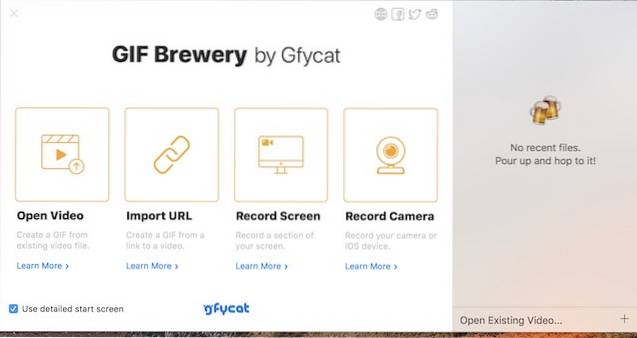
2. De fleste av oss vil lage GIF av importerer en video eller en lenke, så la oss gjøre det. Klikk på den åpne videolinken og importer en eksisterende video på din Mac.
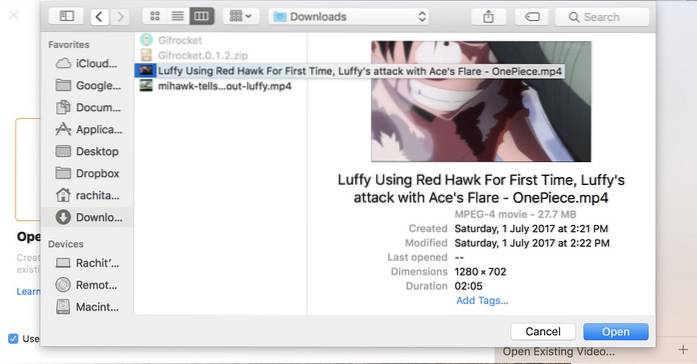
4. På tidslinjen, angi start- og sluttidtakerne til ønsket tid som inneholder GIF-materialet.
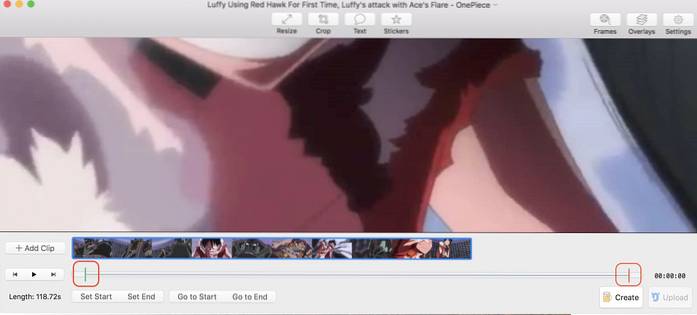
5. Klikk på tekstfeltet til legg til tekst hvis du vil. Du kan også beskjær eller endre størrelse på videoen hvis du vil, eller du kan legge til klistremerker. Alt er tilgjengelig i øverste verktøylinje. Når du er ferdig, klikker du på Opprett og lagrer deretter GIF-en din.
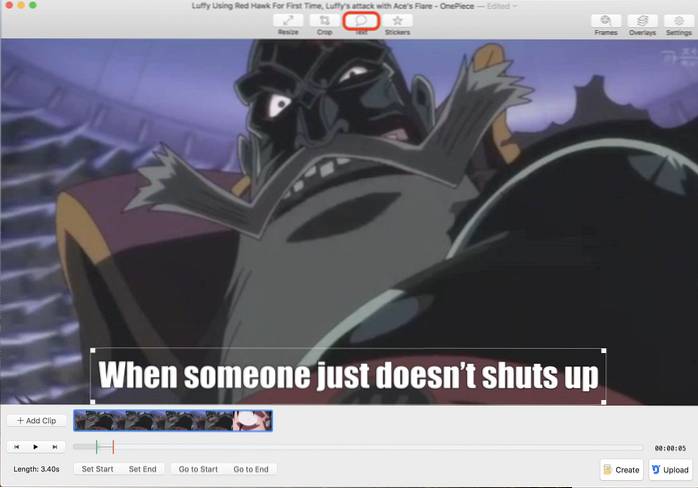
Den samme prosessen vil bli gjentatt for andre metoder også. Klikk på metoden du vil lage GIF med, og følg den samme prosessen.
GIPHY Capture
Det er ett problem med GIF Brewery 3. Hvis du vil opprette en GIF ved å sette inn en lenke, laster appen først ned videoen og lar deg deretter konvertere den til GIF. Dette kan være et stort problem hvis videoen du ser er stor, da det vil ta mye tid å laste ned videoen. Det er her GIPHY Capture kommer inn. Appen legger et overlegg på skjermen og registrerer bare den delen du vil konvertere til GIF. For å lære hvordan du gjør det, la oss lage en GIF fra youtube, men last først ned appen ved å gå til App Store.
1. Åpne en nettleser og last inn videoen, start deretter appen. Juster appvinduet til størrelsen på videospilleren i nettleseren og klikk på ta opp. Husk å ta opp et lengre klipp, slik at du kan trimme det senere. Husk at når du begynner å spille inn, vil alt falme ut litt sammenlignet med opptaksvinduet.
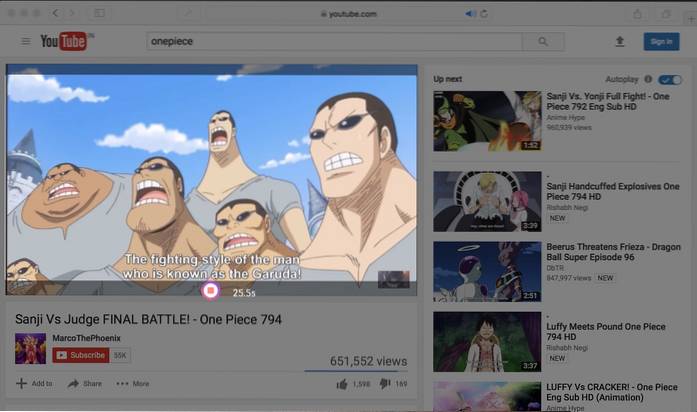
Pro Tips: Bruk tastaturets spill- og pauseknapp mens du justerer størrelsen på appens vindu (F8).
3. Dobbeltklikk på videoklippet for å åpne redigeringsvinduet. Minimer opptaksvinduet og rediger klippet ditt i redigeringsvinduet. Her kan du angi start- og sluttpunktet, bestemme pikselstørrelsen til GIF, velg sløyfetype og bildefrekvens. Når du er ferdig med å redigere, kan du laste opp GIF direkte til GIPHY eller lagre den på din Mac.
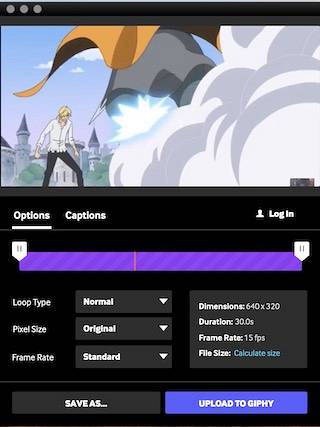
SE OGSÅ: Slik sender du levende bilder som GIF på iOS 11
Klar til å lage dine egne GIF-er på Mac?
Å lage GIF er veldig enkelt og en morsom øvelse på din Mac. Jeg prøvde de nevnte appene på MacBook Pro 2016 som kjører macOS High Sierra, og de fungerte ganske bra. Så, til og med du kan lage GIF-er på MacBook-ene dine som kan bli virale på internett. Så alt klar til å lage GIF-er på macOS? Vel, del med oss de beste kreasjonene dine, og hvis du er i tvil eller forslag knyttet til å lage GIF-er på Mac, kan du slippe dem ned i kommentarseksjonene.
 Gadgetshowto
Gadgetshowto



